Avidemux är ett gratis open-source och plattformsoberoende (det körs på Microsoft Windows, Linux och Mac OS X) icke-linjär video editor som Windows Movie Maker. Avidemux inbyggt stöd ett stort antal filtyper, till exempel AVI, MPEG, VOB, TS, MP4, ASF, OGM, MKV och FLV. Samtidigt Avidemux inbyggt stöd ett brett utbud av video / audio format, inklusive MPEG-1, MPEG-2, MPEG-4 ASP, H.264, DV, HuffYUV, MP3, AAC, AC-3 och Vorbis. Avidemux är inte en front-end till MPlayer / MEncoder, ffmpeg eller något annat! Avidemux är en "fristående" program och det är helt fristående. Det finns absolut inga beroenden.
Steg
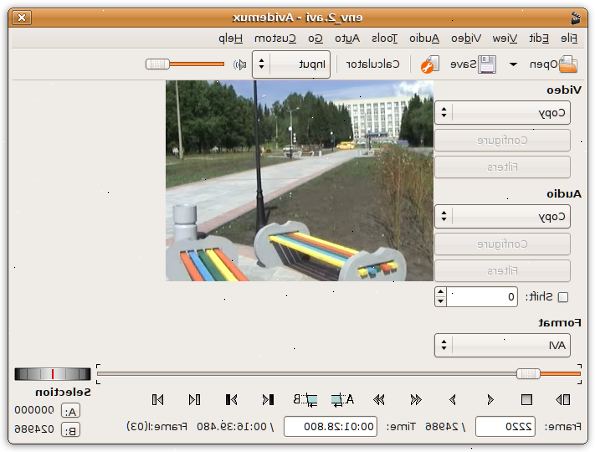
- 1Den vänstra sidofältet innehåller dina alternativ för sparande (videokodning och video container format).
- 2Klicka på Öppna och öppna din video (om från DVD kan det vara en VTS_01_1. VOB-fil i mappen VIDEO_TS).
- 3Det ser ut som mpeg. Vill du att indexera? Klicka på Ja.
- 4Det ser ut som flera mpeg. Vill du lägga till dem. Klicka nej.
- 5För att lägga till en annan video senare, klickar du på Arkiv och sedan lägga.
- 6Att trimma video, gå till den punkt där ditt val (för att ta bort) börjar klicka en (längst ned på skärmen). Flytta till där det slutar, klicka B. Trycka på Delete raderar ditt val.
- 7Om du klickar på Spara, kommer detta spara bara den del av videon som du valde ovan. Detta är en långsam men effektivt sätt att redigera.
- 8För att ändra storlek eller beskära video, väljer du (från vänster sidofältet) något annat än kopia från video rullgardinsmenyn (en codec som xvid4, dvd, mpeg-2 eller H 0,263). Klicka sedan på Filter. Dubbelklicka på Beskär och välja antalet pixlar för att ta bort, eller dubbelklicka på MPlayer ändra storlek och välj pixel höjd och bredd (för nyckeltal såsom 4:3 eller 16:9 ihåg att klicka på Verkställ liksom).
- 9Spara dina filter (om du har en hel del), ett projekt och slutligen din video som kan ta en stund att slutföra.
